NGINX ( Engine-Xと発音します )は、非常に高いパフォーマンスと安定性のために最適化された、無料のオープンソースWebサーバーソフトウェア、ロードバランサー、およびリバースプロキシです。 NGINXは、メモリ使用量が少なく、同時実行性が高いため、トラフィックの多いWebサイトに電力を供給するために推奨されるWebサーバーです。
関連記事 :ApacheWebサーバーでWebサイトをホストする方法このチュートリアルでは、 NGINXをインストールする方法を学習します Linuxプラットフォームで実行される単純なHTMLWebサイトをホストするWebサーバー。
LinuxにNGINXWebサーバーをインストールする
Ubuntuについて およびDebian ベースのディストリビューションの場合、以下のコマンドを実行して NGINXをインストールします 。
$ sudo apt install nginx -y
RedHatLinuxの場合 および関連するディストリビューションでは、最初に EPELを追加する必要がある場合があります 以下のコマンドでリポジトリを作成します。
$ sudo yum install epel-release
次に、リポジトリを次のように更新します:
$ sudo yum update
これで、次のコマンドを実行して NGINXをインストールできます。 Red Hat および関連するディストリビューション。
$ sudo yum install nginx
インストールすると、 NGINXのステータスを開始して確認できます 次のように。
$ sudo systemctl start nginx $ sudo systemctl status nginx
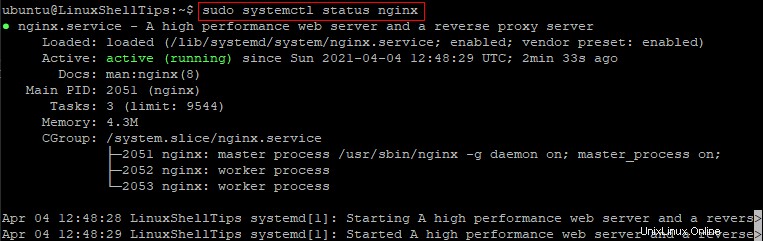
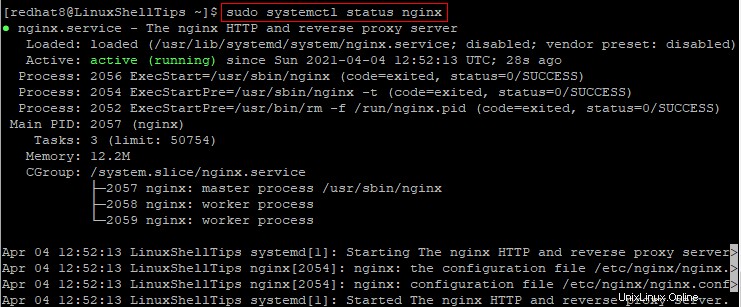
NGINXを正常にインストールした後 実行されていることを確認し、Webブラウザーを開いて、LinuxサーバーのIPアドレスを入力します。
http://IP-Addresss OR http://localhost
NGINXのテストページが表示されます 下の画像に示すように。
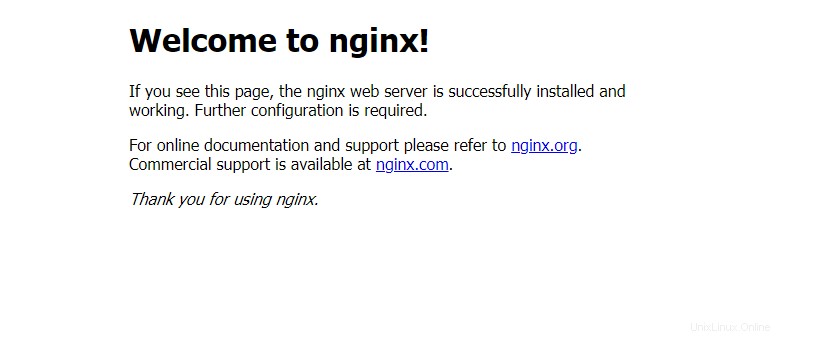
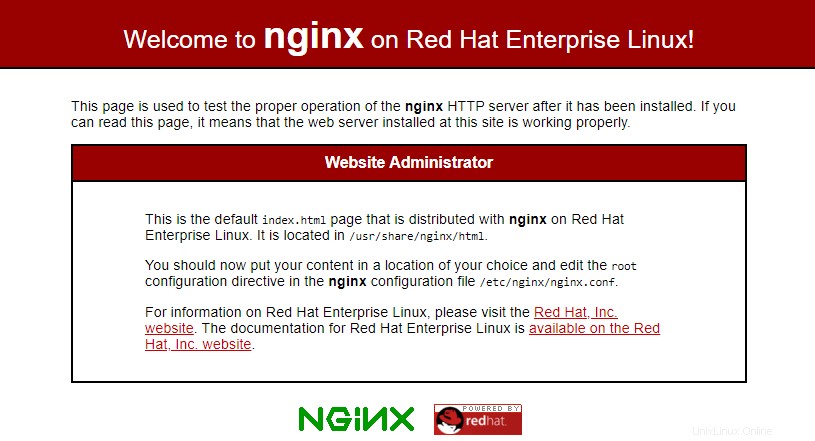
NGINXでシンプルなHTMLWebサイトをホストする
Ubuntuについて およびDebian 関連するディストリビューションの場合、デフォルトのWebサイトルートは / var / www / html そして、これはあなたがあなたのウェブサイトのコンテンツを置くべき場所です。
次のコマンドでデフォルトのウェブサイトルートに変更します:
$ cd /var/www/html
レッドハットは 、 NGINXに示されているように テストページの場合、デフォルトのWebサイトルートは / usr / share / nginx / html そして、これはあなたがあなたのウェブサイトのコンテンツを置くべき場所です。
次のコマンドでデフォルトのウェブサイトルートに移動します:
$ cd /usr/share/nginx/html
デフォルトのウェブサイトルートに移動したら、以下のコマンドを実行して、既存の index.htmlの名前を変更します。 ファイル。
$ sudo mv index.html index.html.bk
注 : Ubuntuについて 、ファイルが存在しないことを示すメッセージが表示される場合があります。次のステップに進んでもかまいません。
次に、次のコマンドを実行して、独自の index.htmlを作成します。 ファイル。
$ sudo nano index.html
以下のサンプルHTMLコードをコピーしてテキストエディタに貼り付けます。
<!DOCTYPE html> <html> <body> <h1>My website is live on NGINX!</h1> <p>Hello World!</p> </body> </html>
index.htmlファイルを保存して閉じます。
最後に、Webブラウザを更新して、新しいWebサイトを表示します。
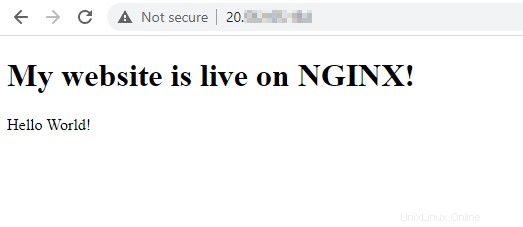
LinuxでNGINXWebサーバーを管理する
NGINXの基本的な管理のための追加コマンドを次に示します。 Webサーバー。
NGINXを構成するには Linuxサーバーの再起動時に自動的に起動するには、次のコマンドを実行します。
$ sudo systemctl enable nginx
NGINXの自動起動を無効にするには Linuxサーバーが再起動したら、次を実行します。
$ sudo systemctl disable nginx
NGINXを再起動するには 、実行:
$ sudo systemctl restart nginx
NGINXをリロードするには サービスを再起動せずに構成設定を実行するには、次を実行します:
$ sudo systemctl reload nginx
NGINXを停止するには 、実行:
$ sudo systemctl stop nginx
結論
このガイドでは、 NGINXのインストール方法を学習しました Ubuntu / Debian Red Hat Linuxディストリビューション。また、独自のWebサイトコンテンツを追加する方法も示しました。